tamuです。
Salesforce CLIをインストールして開発する準備をしていきます。
※ sfdx は2023年7月で更新が終了しました。今後は sf を使うことが推奨されます
インストール
https://developer.salesforce.com/ja/tools/salesforcecli
上記URLから各環境に応じたインストーラーでインストールします。
Windows
Windowsを選択し、「Download for Windows x64」または「Download for Windows x86」をクリックします。
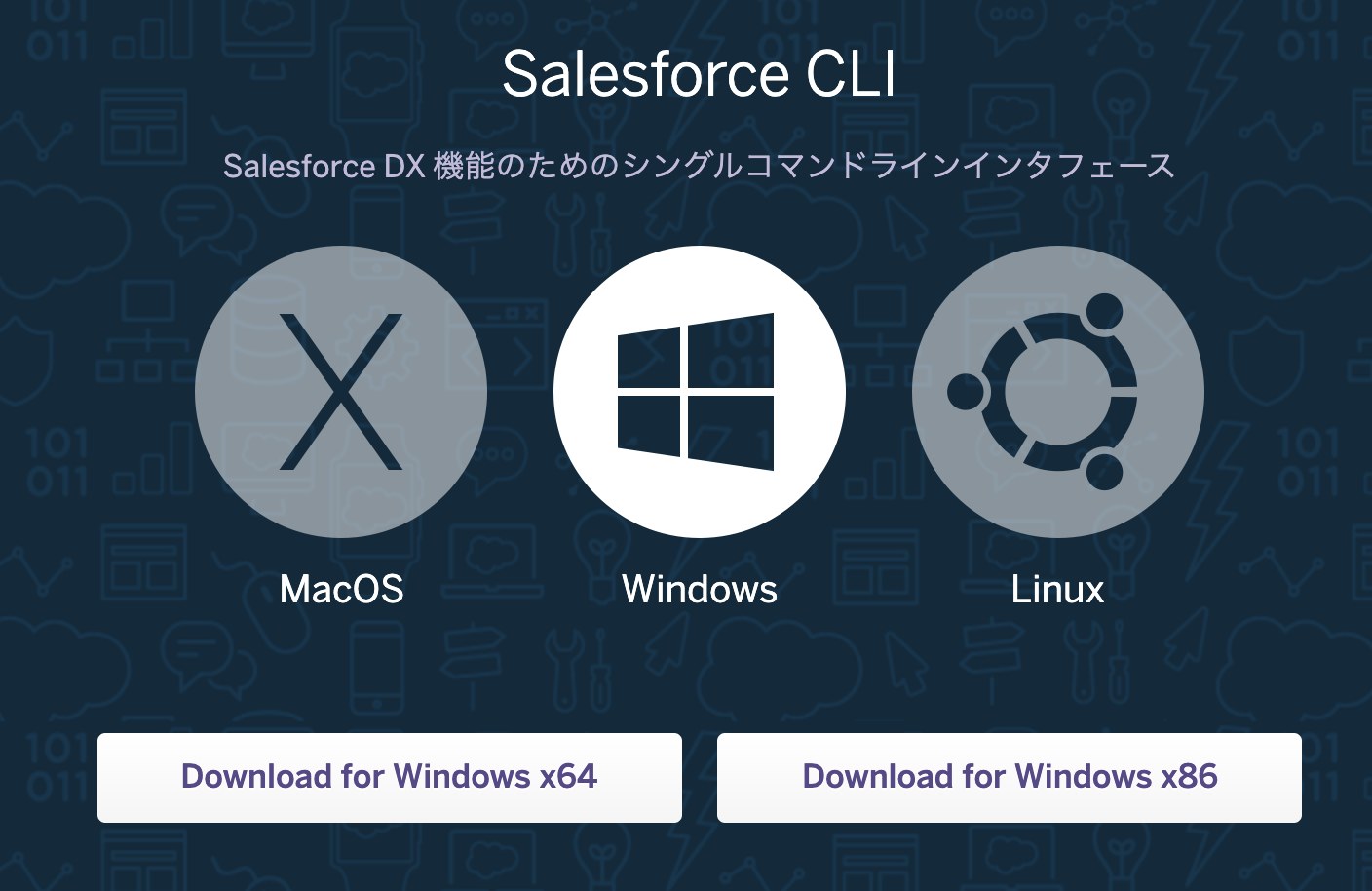
ダウンロードした sf-x64.exe または sf-x86.exe を実行します。
インストーラが起動するので画面の指示に従ってインストールします。
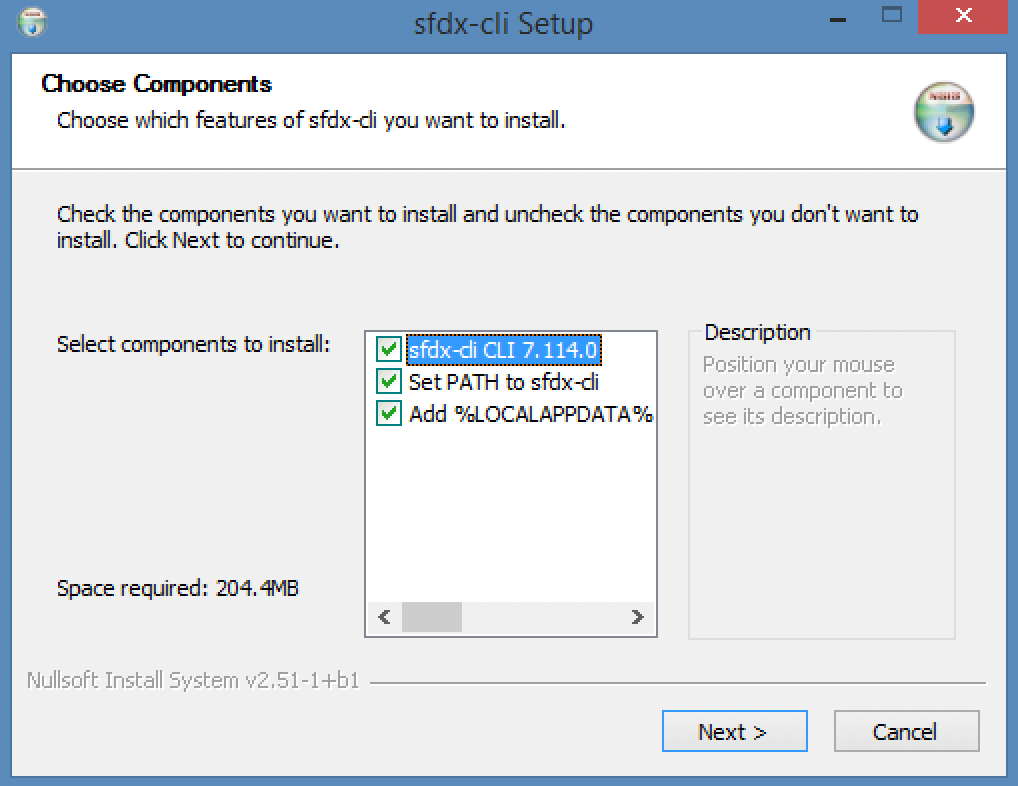
macOS
macOSを選択し、「Download for MacOS(Apple Silicon)」または「Download for MacOS(Intel CPU)」をクリックします。

ダウンロードした sf-arm45.pkg または sf-x64.pkg を実行します。
インストーラが起動するので画面の指示に従ってインストールをします。
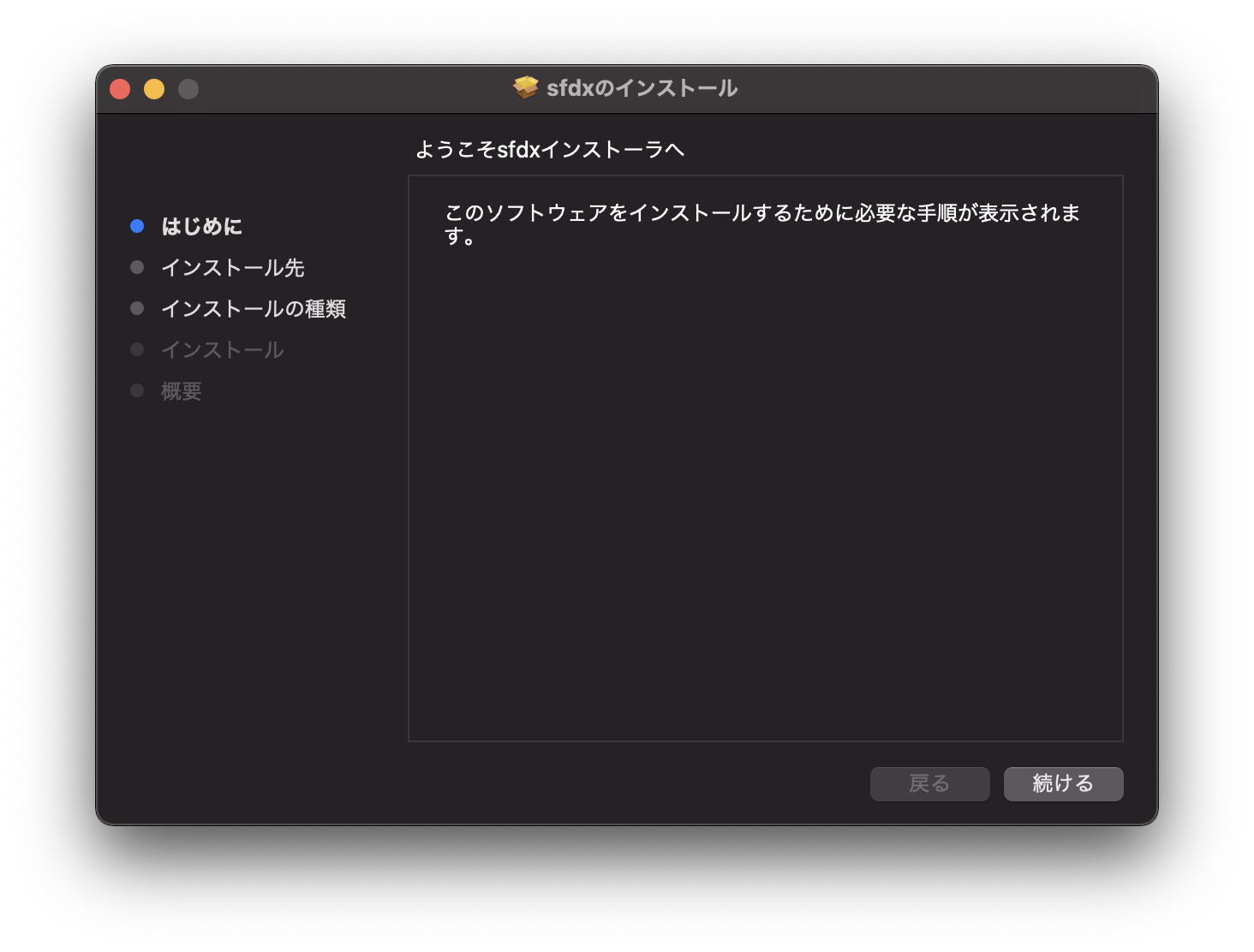
Linux
Linuxを選択し、「Download for Linux x64」をクリックします。
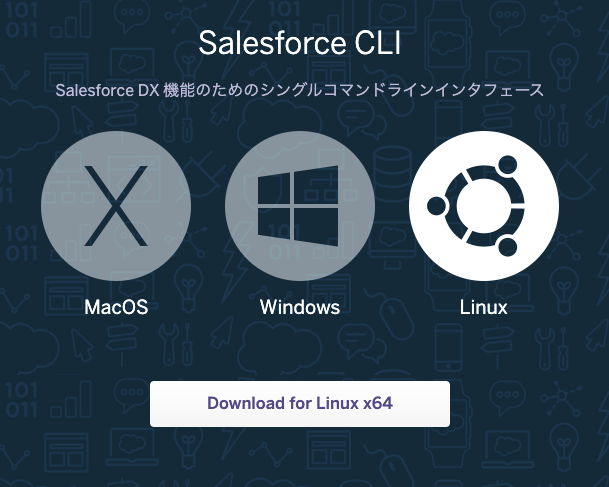
ダウンロードした sf-linux-x64.tar.xz を任意の場所で展開し、パスを通します。
| |
xz コマンドがないというエラーがでた場合は、xz-utils をインストールしてください。
| |
npmを使ったインストール
Node.js のLTS版をインストール済みの場合、npm を使ってインストールすることができます。
| |